هل تريد معرفة كيفية إزالة الإطارات الديناميكية من قائمة ابدأ في Windows 10؟ في هذا البرنامج التعليمي، ونحن نذهب لتظهر لك كيفية تعطيل الرسوم المتحركة البلاط المعروضة في القائمة ابدأ من جهاز كمبيوتر يعمل بنظام التشغيل Windows.
• Windows 10
قائمة الأجهزة:
يعرض القسم التالي قائمة المعدات المستخدمة لإنشاء هذا البرنامج التعليمي.
يمكن العثور على كل قطعة من الأجهزة المذكورة أعلاه في موقع Amazon.
ويندوز البرنامج التعليمي:
في هذه الصفحة، نقدم وصولاً سريعاً إلى قائمة برامج Windows التعليمية.
دروس ويندوز -- تعطيل البلاط لايف
كمسؤول، ابدأ محرر نهج المجموعة المحلية.
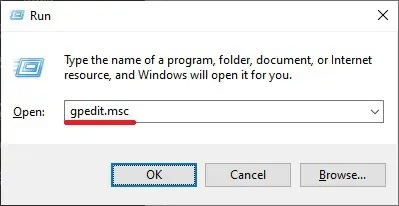
هنا هو الأمر الذي استخدمناه.
على الشاشة محرر نهج المجموعة، قم بتوسيع مجلد تكوين المستخدم وحدد موقع العنصر التالي.
الوصول إلى المجلد المسمى "إعلامات".
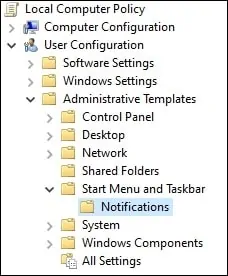
تمكين العنصر المسمى إيقاف تشغيل إعلامات التجانب.
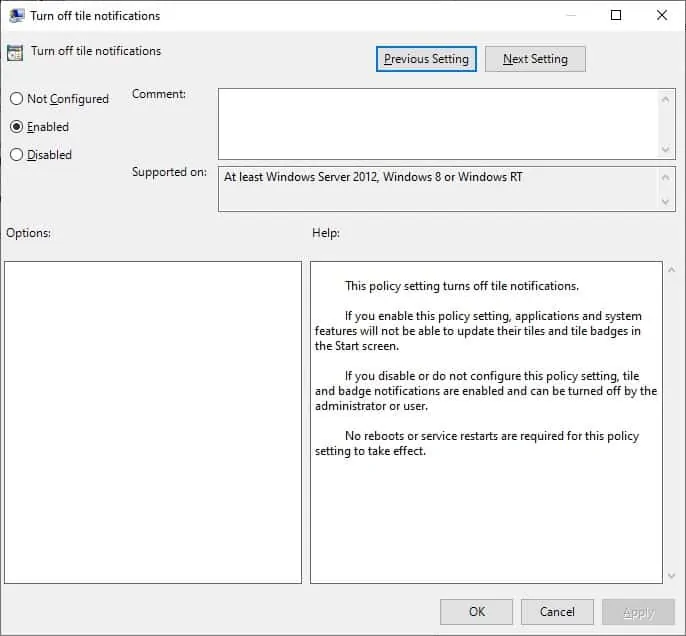
إعادة تشغيل الكمبيوتر.
افتح القائمة ابدأ وتحقق من تعطيل اللوحات Live.

تهانينا! لقد قمت بتعطيل ميزة اللوحات Live Windows 10.
دروس ويندوز -- تعطيل البلاط لايف باستخدام سطر الأوامر
لكي يعمل هذا، يجب أن يكون حساب المستخدم المستخدم المستخدم مسؤول محلي.
كمسؤول، بدء مطالبة أمر مرتفعة.

إنشاء إدخال على تسجيل Windows لتعطيل الإطارات المتجانبة Live في القائمة ابدأ
سيؤدي هذا إلى تعطيل الإطارات المتجانبة المباشرة في القائمة ابدأ فقط إلى حساب المستخدم الحالي.
إعادة تشغيل الكمبيوتر.
افتح القائمة ابدأ وتحقق من تعطيل اللوحات Live.

تهانينا! لقد قمت بتعطيل ميزة التجانبات المباشرة للمستخدم الحالي.
دروس ويندوز -- إزالة البلاط لايف يدويا
الوصول إلى القائمة ابدأ وانقر بزر الماوس الأيمن على العنوان المطلوب.
الوصول إلى القائمة المزيد وحدد الخيار لإيقاف تشغيل اللوحة Live.
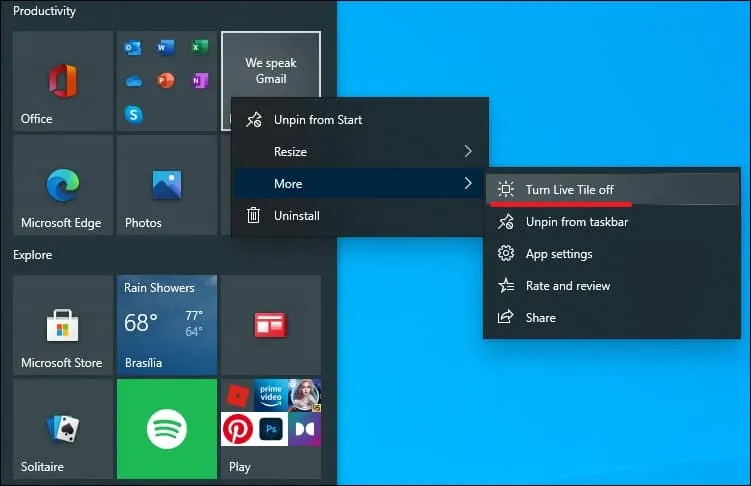
كرر هذه العملية لإزالة كافة اللوحات من القائمة ابدأ.
تهانينا! لقد قمت بتعطيل لوحة Live يدوياً في القائمة ابدأ.
